Jak stworzyć historię na Facebooku

Historie na Facebooku mogą być bardzo zabawne do tworzenia. Oto jak możesz stworzyć historię na swoim urządzeniu z systemem Android i komputerze.
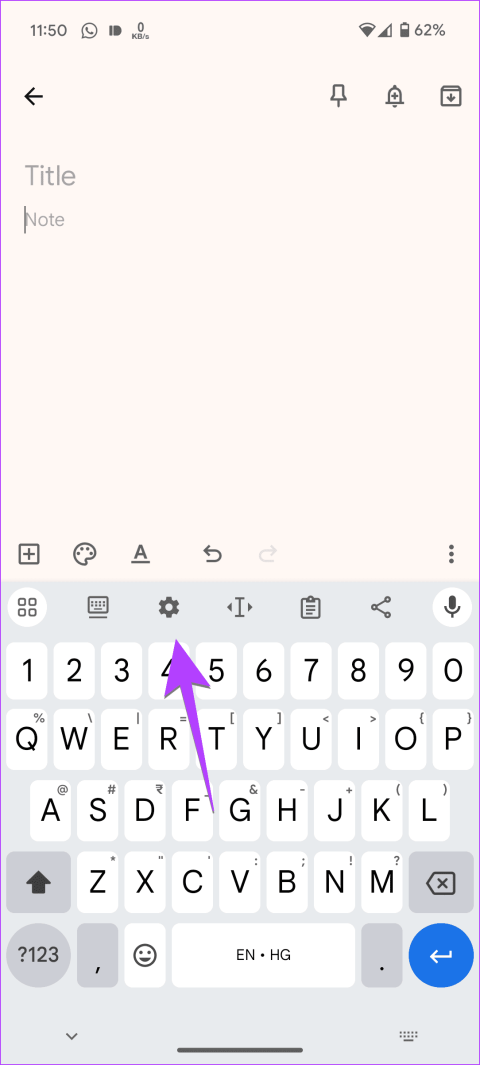
Jestem pewien, że wielu z Was ustawia własne zdjęcie jako tapetę w swoim telefonie. Czy kiedykolwiek myślałeś o pozostawieniu go jako tła klawiatury? To możliwe, mój drogi przyjacielu. Tak naprawdę możesz użyć dowolnego zdjęcia i ustawić je jako tło klawiatury na telefonach z Androidem.

To fantastyczny sposób na personalizację telefonu i zaskoczenie wszystkich dookoła. Ta funkcja jest zwykle dostępna w Motywach, ale nie jest całkiem widoczna. Ale nie martw się, tutaj powiemy Ci, jak zmienić tło klawiatury w Samsungu i popularnych aplikacjach na klawiaturę na Androida, takich jak Gboard, SwiftKey i Fleksy. Zanurzmy się.
Klawiatura preinstalowana na telefonach z Androidem, np. Gboard, ma wiele ciekawych funkcji , a jedną z nich jest dodanie obrazu tła. Możesz użyć własnego zdjęcia lub dowolnego innego obrazu, który Ci się podoba i ustawić go jako tapetę klawiatury. Możesz także zmienić jego wygląd, korzystając z różnych motywów.
Oto jak dodać obraz jako tło na klawiaturze Gboard w systemie Android:
Krok 1: Otwórz Gboard w dowolnej aplikacji i dotknij ikony Ustawienia na pasku narzędzi. Jeśli jej nie widzisz, dotknij ikony z czterema kwadratami, a następnie ikony Ustawienia.

Krok 2 : Przejdź do motywu. Na ekranie Motyw dotknij motywu z ikoną Dodaj (+) w obszarze Moje motywy. Zwykle jest to pierwszy temat.

Krok 3: Zostaniesz poproszony o wybranie obrazu tła. Przejdź do obrazu, który chcesz zachować. Następnie dostosuj szerokość, wysokość i jasność obrazu. Następnie naciśnij przycisk Dalej, a następnie przycisk Gotowe/Zapisz.

Krok 4: Wyłącz kluczowe ramki, jeśli nie podobają Ci się na wyświetlonym ekranie. Na koniec naciśnij Zastosuj.
Krok 5: Wróć do klawiatury, a wybrany obraz jako tło klawiatury będzie na Ciebie czekał.

Jeśli chcesz edytować istniejący obraz tła Gboard, przejdź do Ustawienia Gboard > Motywy. Tutaj znajdziesz wszystkie niestandardowe motywy w pierwszej sekcji. Stuknij ten, który chcesz edytować, a następnie Ołówek (ikona Edytuj).
Wskazówka: dowiedz się, jak zmienić klawiaturę w systemie Android.
Aby umieścić obraz tła na klawiaturze SwiftKey w telefonie z Androidem, wykonaj następujące kroki:
Krok 1: Uruchom SwiftKey w dowolnej aplikacji i dotknij ikony Ustawienia na pasku narzędzi. Jeśli to się nie wyświetla, dotknij ikony z trzema kropkami, a następnie Ustawienia, aby przejść do Ustawień SwiftKey.

Wskazówka: możesz też pominąć te kroki i dotknąć ikony SwiftKey w szufladzie aplikacji lub na ekranie głównym. Zostaniesz bezpośrednio przeniesiony do Ustawień, które zawierają kilka interesujących opcji dostosowywania SwitfKey.
Krok 2: W Ustawieniach dotknij Motywy. Następnie przejdź do karty Niestandardowe i dotknij Start.

Krok 3: Stuknij w przycisk Dodaj obraz i przejdź do obrazu, którego chcesz użyć.
Krok 4: Dojdziesz do ekranu, na którym możesz dostosować parametry obrazu, takie jak jasność, widżet itp. Kliknij Gotowe.

Krok 5: Zobaczysz podgląd klawiatury. Możesz teraz ukryć obramowania za pomocą przełącznika. Na koniec dotknij Zapisz w prawym górnym rogu.

Twój SwiftKey z własnym obrazem jest już gotowy do użycia. Jeśli chcesz go edytować, przejdź do karty Niestandardowe w Ustawieniach SwiftKey > Motywy i edytuj go, naciskając ikonę Ołówek na motywie.
Wskazówka : dowiedz się, która klawiatura jest najlepsza dla Gboard i SwiftKey.
Klawiatura Samsung nie oferuje natywnej opcji używania zdjęć jako tła. Ale kto by w to uwierzył, jeśli chodzi o telefony Samsung, prawda? Zawsze jest jakiś sposób i w tym przypadku też tak jest.
Zasadniczo musisz użyć modułu Theme Park aplikacji Good Lock, aby użyć obrazu tła na klawiaturze Samsung. Oto kroki w tym samym celu:
Krok 1: Zainstaluj aplikację Good Lock na swoim telefonie Samsung Galaxy ze sklepu Galaxy.
Krok 2: Stuknij ikonę Pobierz obok Theme Park, aby go zainstalować. Po zainstalowaniu dotknij go.

Krok 3 : Naciśnij zakładkę Klawiatura w module Theme Park i naciśnij przycisk Utwórz nowy.
Krok 4: Stuknij ikonę Obraz i wybierz Galerię, a następnie wybierz zdjęcie, którego chcesz użyć jako obrazu tła.

Krok 5: Na wyświetlonym ekranie możesz wprowadzić inne dostosowania klawiatury. Następnie dotknij ikony Pobierz u góry. Nadaj nazwę motywowi i naciśnij OK.

Krok 6: Stuknij nowo utworzony motyw z obrazem w tle i wybierz Zastosuj. Otóż to. Twoja klawiatura Samsung będzie teraz wyświetlać Twoje zdjęcie w tle.

Wskazówka: zapoznaj się z innymi ciekawymi wskazówkami i trikami dotyczącymi klawiatury Samsung .
Wykonaj poniższe kroki, aby dodać zdjęcie do klawiatury Fleksy na Androidzie:
Krok 1: Uruchom aplikację Fleksy na swoim telefonie ze szuflady aplikacji lub ekranu głównego.
Krok 2: Stuknij kartę Motywy i naciśnij pływającą ikonę ołówka.
Krok 3 : Stuknij w Wybierz obok Obrazu tła i wybierz wybrany obraz.

Krok 4: Dostosuj wysokość i szerokość i dotknij Gotowe.
Krok 5 : Zostaniesz ponownie przeniesiony do ekranu Kreatora motywów. Tutaj przesuń palcem w lewo na górnym panelu, aby zobaczyć inne opcje klawiatury, takie jak kolor klawiszy, sugerowane kolory słów itp. Dostosuj je według własnego uznania. Naciśnij przycisk Wstecz i wybierz opcję Zapisz.

W przeciwieństwie do Gboard i SwiftKey, które oferują wiele darmowych motywów, za niektóre motywy w Fleksy trzeba zapłacić. Jeśli jednak darmowe motywy nie są dla Ciebie zbyt atrakcyjne, możesz stworzyć własny motyw według własnych upodobań w Ustawieniach.
Wskazówka: dowiedz się, jak wyczyścić historię klawiatury na telefonach z Androidem.
Cóż, tak można umieścić obraz na klawiaturach Androida, w tym na klawiaturze Samsung. Jeśli chcesz bardziej dostosować klawiaturę, możesz zwiększyć lub zmniejszyć jej rozmiar , zmienić dźwięk klawiatury, włączyć wiersz liczbowy i majstrować przy innych ustawieniach.
Historie na Facebooku mogą być bardzo zabawne do tworzenia. Oto jak możesz stworzyć historię na swoim urządzeniu z systemem Android i komputerze.
Dowiedz się, jak wyłączyć irytujące automatyczne odtwarzanie wideo w Google Chrome i Mozilla Firefox za pomocą tego samouczka.
Rozwiąż problem, w którym Samsung Galaxy Tab S8 utknął na czarnym ekranie i nie włącza się.
Przeczytaj teraz, aby dowiedzieć się, jak usunąć muzykę i filmy z tabletów Amazon Fire i Fire HD, aby zwolnić miejsce, uporządkować lub poprawić wydajność.
Poradnik pokazujący dwa rozwiązania, jak na stałe uniemożliwić aplikacjom uruchamianie się przy starcie na urządzeniu z Androidem.
Ten poradnik pokazuje, jak przesyłać wiadomości tekstowe z urządzenia Android za pomocą aplikacji Google Messaging.
Masz Amazon Fire i chcesz zainstalować Google Chrome? Dowiedz się, jak zainstalować Google Chrome za pomocą pliku APK na urządzeniach Kindle.
Jak włączyć lub wyłączyć funkcje sprawdzania pisowni w systemie Android.
Kiedy Samsung zaprezentował nową linię tabletów flagowych, było na co czekać. Galaxy Tab S9 i S9+ przynoszą oczekiwane ulepszenia, a Samsung wprowadził także Galaxy Tab S9 Ultra.
Czy kochasz czytać eBooki na tabletach Amazon Kindle Fire? Dowiedz się, jak dodać notatki i podkreślać tekst w książce na Kindle Fire.






